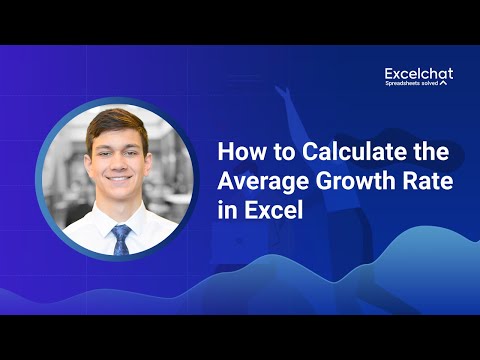YouTube is een website voor het delen van video's waarmee je video's kunt uploaden en bekijken in verschillende formaten, variërend van standaardkwaliteit tot high definition. Sommige scholen en organisaties beperken de toegang tot YouTube en andere websites. Gelukkig zijn er veel manieren om deze blokkades te omzeilen, zoals het gebruik van Google Translate of verbinding maken via de internetverbinding van je telefoon.
Stappen
Methode 1 van 6: Google Translate gebruiken

Stap 1. Open een tabblad met Google Translate
Ga naar translate.google.com in uw webbrowser.
- Door een webpagina te laden met Google Translate, laat u uw browser in wezen denken dat u naar een Google-pagina kijkt in plaats van naar de daadwerkelijke pagina. Je kunt dit gebruiken om blokkades op vrijwel elke site te omzeilen, inclusief YouTube.
- Sommige van de meer populaire filters blokkeren Google Translate. Als dit het geval is, raadpleeg dan een van de onderstaande methoden.

Stap 2. Wijzig de taal boven het linker veld
U kunt dit wijzigen in elke taal behalve "Taal detecteren".

Stap 3. Wijzig de taal boven het rechterveld
Stel dit in op uw taal zodat de pagina nog gelezen kan worden.
U krijgt een foutmelding als u in dezelfde taal probeert te vertalen, dus stel deze in op een andere taal

Stap 4. Kopieer de video-URL
Open de video die je wilt bekijken in een ander browsertabblad of -venster en kopieer de URL uit de adresbalk.

Stap 5. Plak de link in het linkervak op de Google Translate-pagina
Haal het woord edufilter uit de link als het aanwezig is.

Stap 6. Klik op de link die in het rechtervak verschijnt
U zult merken dat de Google Translate-balk bovenaan de pagina aanwezig is. Dit is wat de website blocker bedriegt. Zorg ervoor dat je de bar open laat terwijl je de video bekijkt.
Methode 2 van 6: Een proxysite gebruiken

Stap 1. Open thuis een zoekmachine op je computer
De kans is groot dat de meeste sites met beschikbare proxy's ook op uw school worden geblokkeerd. Als u thuis een lijst maakt, kunt u meer sites vinden die u kunt gebruiken.

Stap 2. Zoek naar "proxylijst"
Een proxysite is een site die de geblokkeerde website voor u ophaalt en weergeeft via de proxysite. Dit betekent dat de filtersoftware u nooit naar de geblokkeerde site (YouTube) ziet gaan, alleen naar de proxy-site.

Stap 3. Zoek een website met veel beschikbare proxy's
Uw zoekresultaat zou een flink aantal sites moeten vermelden die beschikbare proxysites indexeren.

Stap 4. Maak een lijst van een tiental proxy-sites om te proberen
De netwerkbeheerders van uw school blokkeren actief nieuwe proxywebsites zodra ze verschijnen, wat betekent dat een groot aantal van de sites die u vindt al niet zullen werken.
Pak sites uit meerdere verschillende proxylijsten

Stap 5. E-mail de lijst naar jezelf of schrijf hem op
Je hoeft alleen maar toegang te hebben tot je lijst vanaf de computer van de school.

Stap 6. Bezoek de eerste site op uw lijst
Als deze is geblokkeerd, gaat u verder naar de volgende site totdat u er een vindt die is gedeblokkeerd.

Stap 7. Voer in
youtube.com in het URL-veld.
Klik op de knop om de site te openen.

Stap 8. Wacht tot YouTube is geladen
Een proxy verlengt de tijd die nodig is om sites te laden, aangezien het verkeer via de proxyserver moet worden gerouteerd. Dit betekent dat het afspelen van video's langer duurt dan normaal. Zorg er ook voor dat je proxy geen scripts blokkeert, anders wordt YouTube niet geladen.
Methode 3 van 6: Uw telefoon gebruiken als draadloze hotspot

Stap 1. Begrijp welke telefoons dit kunnen
U hebt een smartphone nodig waarop tethering is ingeschakeld via de provider. Veel 3G-abonnementen in de VS staan tethering automatisch toe.
Als u uw telefoon als netwerkverbinding gebruikt, worden alle beperkingen op het schoolnetwerk omzeild

Stap 2. Open de app Instellingen op je iPhone of Android

Stap 3. Open het gedeelte Draagbare hotspot/tethering
- Android - Tik op 'Meer' in het gedeelte 'Draadloos en netwerken'. Tik op "Tethering en draagbare hotspot".
- iOS - Tik op "Persoonlijke hotspot".

Stap 4. Schakel de hotspot van je telefoon in
- Android - Vink het vakje "Draagbare wifi-hotspot" aan.
- iOS - Schakel de schakelaar "Persoonlijke hotspot" in.

Stap 5. Verkrijg het draadloze wachtwoord
- Android - Tik op "Wi-Fi-hotspot instellen". Vink het vakje "Toon wachtwoord" aan.
- iOS - Tik op "Wi-Fi-wachtwoord".

Stap 6. Maak verbinding met de hotspot op de computer
Klik op het draadloze netwerkpictogram van de computer en selecteer uw mobiele telefoon in de lijst met beschikbare netwerken. Voer het wachtwoord in om verbinding te maken met het netwerk.

Stap 7. Verbind je telefoon via USB met de computer als deze niet draadloos is
Nadat u uw telefoon op de computer hebt aangesloten, zou u deze moeten kunnen selecteren door op het netwerkpictogram in uw systeemvak (Windows) of menubalk (OS X) te klikken.
Methode 4 van 6: De video downloaden

Stap 1. Zoek de video
Aangezien YouTube.com is geblokkeerd, kunt u de video zoeken via een zoekmachine zoals Google. Een van de eerste links moet een link zijn naar de site van die video op YouTube.

Stap 2. Kopieer de url. Kopieer de hele URL voor de video. De URL moet eruitzien als "https://www.youtube.com/embed/xxxxxxxxx". De X'en zijn willekeurige letters en cijfers.

Stap 3. Zoek een video-downloadservice
Er zijn meerdere websites waarmee je YouTube-video's kunt downloaden. Zoek naar 'YouTube-downloader'.
- Kopieer de URL van de video naar de URL-balk van de video-downloader. Klik op de downloadknop.
- De eerste keer dat u een site bezoekt die video's downloadt, moet u een Java-script uitvoeren. Doe dit alleen als je de site vertrouwt. Controleer online beoordelingen om te zien of anderen vinden dat de site veilig is.
- Het is mogelijk dat uw netwerk u niet toestaat om het Java-script uit te voeren wanneer daarom wordt gevraagd. Als dit het geval is, kan het zijn dat je de video's niet op school kunt downloaden.

Stap 4. Download de video
Er verschijnt een lijst met downloadopties. Dit zijn de verschillende bestandstypen en videokwaliteiten waaruit u kunt kiezen. De meest compatibele bestandstypen zijn FLV en MP4.
- Mogelijk moet u een speciaal videospelerprogramma hebben geïnstalleerd om de gedownloade bestanden te kunnen bekijken. Een videospeler zoals VLC Player zou elk bestand dat u downloadt moeten kunnen afspelen.
- De cijfers gevolgd door "P" in de downloadlijst geven de videokwaliteit aan. Download 480P of hoger voor de mooiste video's.
- Als je alleen de audio van een video wilt, download dan de MP3-versie. Deze zal geen video bevatten, maar kan op elke MP3-speler of computer worden beluisterd.
Methode 5 van 6: de opdrachtprompt gebruiken (Windows)

Stap 1. Druk tegelijkertijd op Windows-toets + R en typ CMD in het vak Uitvoeren dat wordt geopend

Stap 2. Typ ipconfig in het zwarte CMD-scherm en druk op enter

Stap 3. Controleer het IP-adres
Bijvoorbeeld: 222.222.0.0 (de jouwe zal anders zijn.)

Stap 4. Ga naar Google.com en zoek op Mijn IP
Ga opnieuw naar Windows-toets + R en typ ping YouTube.com in het vak Uitvoeren.

Stap 5. Zet hierna op Google je IP-adres
Bv: 222.222.0.0 en brengt je naar de startpagina van YouTube.
Methode 6 van 6: Alternatieve videosites zoeken

Stap 1. Zoek een alternatief portaal
Voor educatieve video's bieden sites zoals TeacherTube, SchoolTube en safeshare.tv alternatieven voor YouTube. Deze sites worden vaak gedeblokkeerd door schoolnetwerken, omdat de inhoud wordt gecontroleerd en allemaal educatief is.
- Als uw docenten alternatieve services gebruiken, gebruik deze dan om het risico te verkleinen dat ze worden betrapt op webmonitoringservices.
- Gebruik er een met een SSL-certificaat. Om te zien of een website een SSL-certificaat heeft, moet in de URL https in plaats van http staan, of er staat een groen hangslotpictogram naast de URL. Dit maakt codering mogelijk om te voorkomen dat het wordt betrapt als het internet dat u gebruikt wordt gecontroleerd.

Stap 2. Zoek je video met een zoekmachine
Zoek naar de video die wordt gehost op een andere site dan YouTube. De kans bestaat dat deze site niet wordt geblokkeerd door het netwerk. Wees voorzichtig bij het bezoeken van onbekende sites, aangezien sommige virussen en andere malware bevatten.